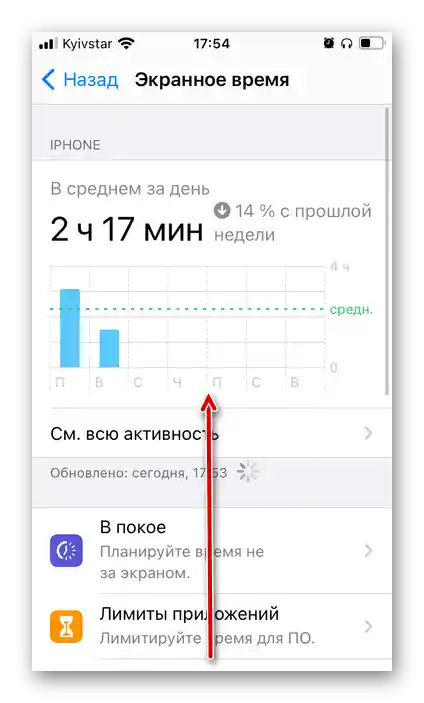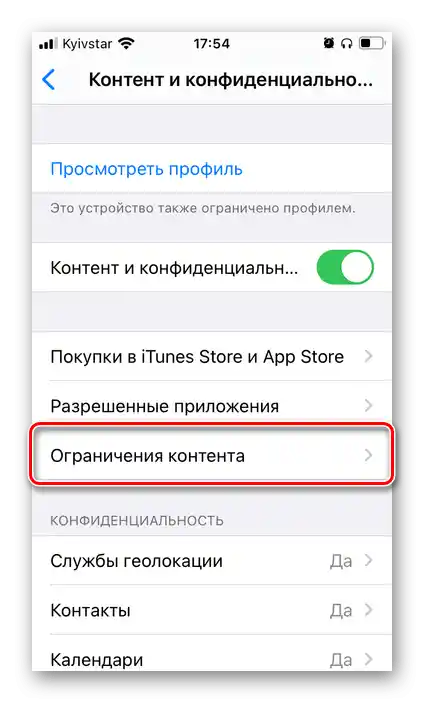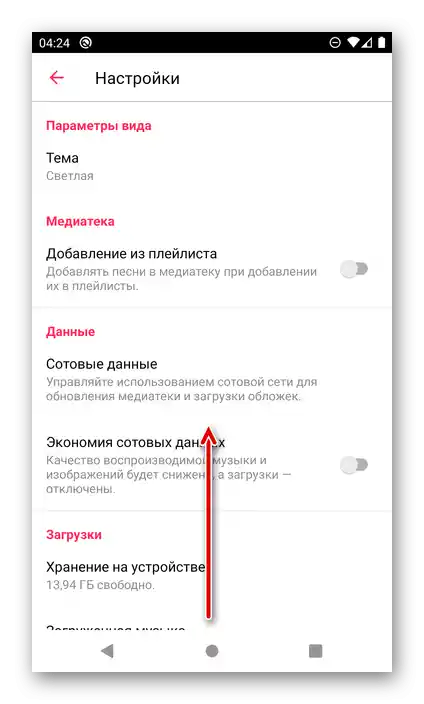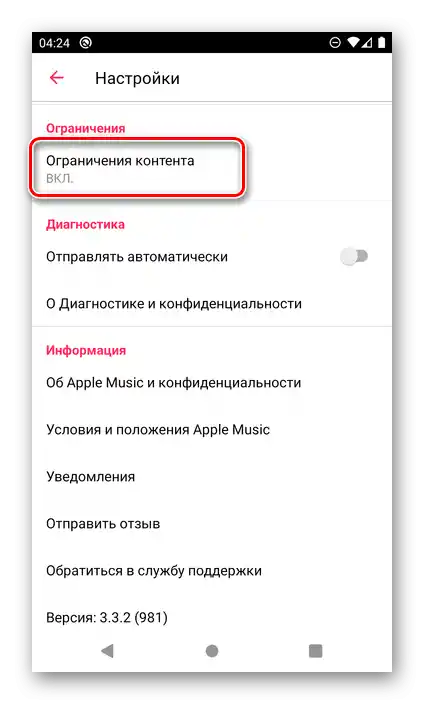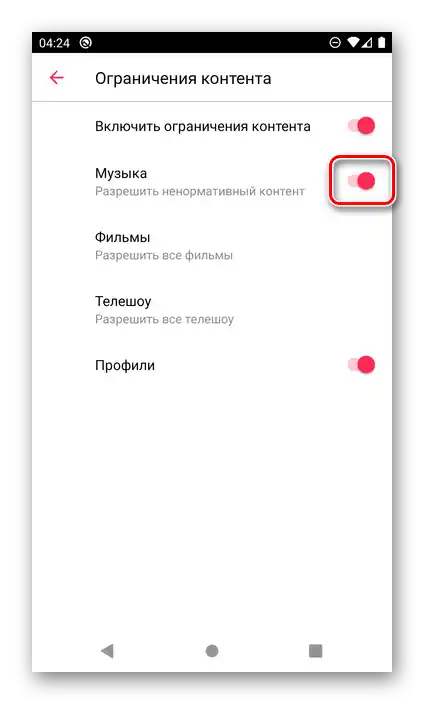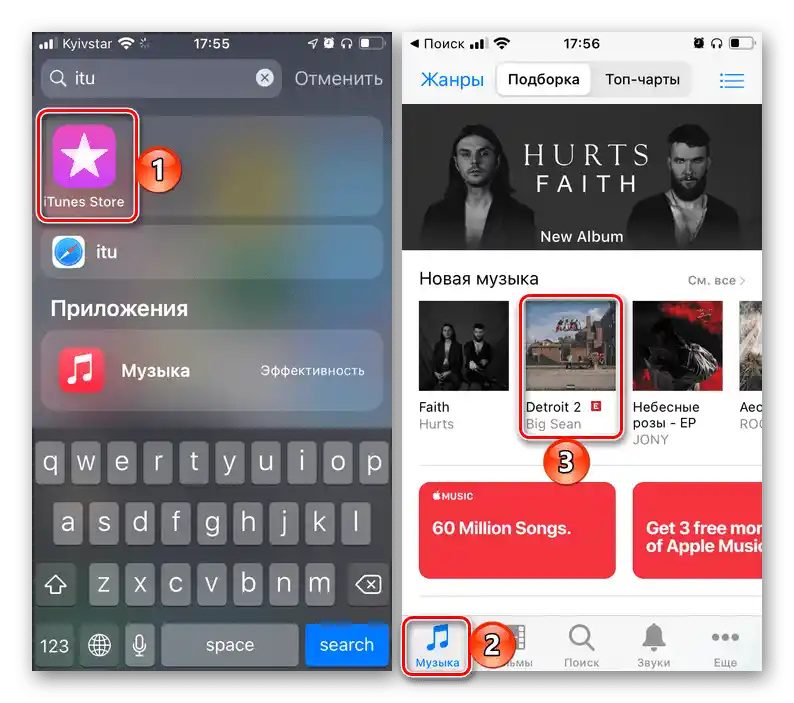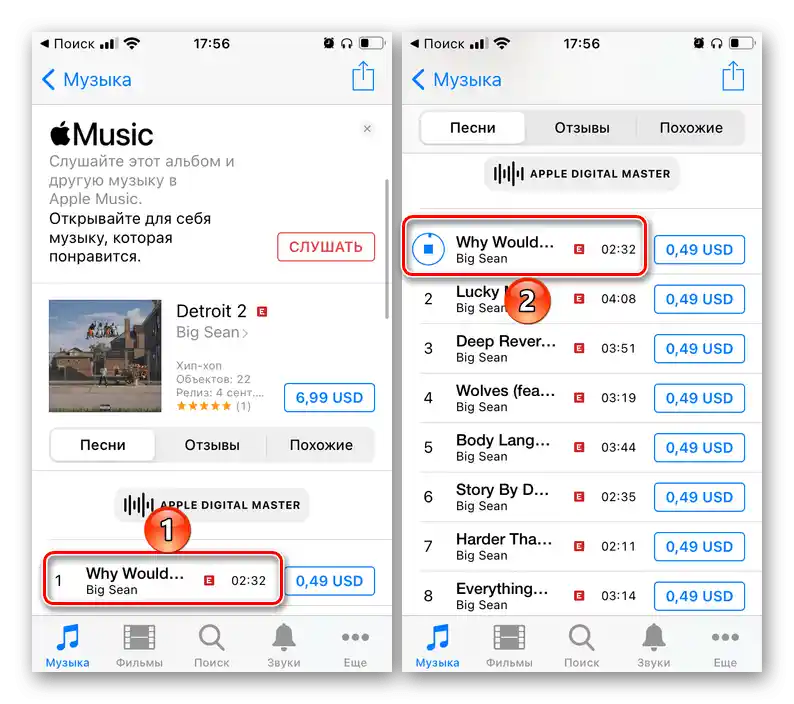Зміст:
Варіант 1: iPhone/iPad
Щоб вимкнути вікове обмеження в музичному сервісі Apple на пристрої з iOS/iPadOS, необхідно звернутися до налаштувань системи.
- Відкрийте "Налаштування" та прокрутіть їх вниз. {img id='19428' origFName='https://soringpcrepair.com/wp-content/uploads/2020/09/prolistat-vniz-nastrojki-ios-na-iphone.png' transFName='' alt=''}
- Тапніть на розділ "Екранний час".
- Прокрутіть відкриту сторінку трохи вниз
![Прокрутити вниз розділ "Екранний час" у налаштуваннях iPhone]()
і перейдіть до підрозділу "Контент і конфіденційність".
- Переведіть у активне положення перемикач, розташований навпроти однойменної опції.
- Виберіть пункт "Обмеження контенту".
![Відкрити розділ Обмеження контенту в налаштуваннях конфіденційності на iPhone]()
Примітка: На даному етапі може знадобитися ввести пін-код, який був встановлений під час налаштування функції "Екранний час", або пароль від Apple ID.
- Переконайтеся, що в блоці "Віковий ценз" встановлена ваша країна, а якщо це не так, змініть її, потім натисніть на "Музика, подкасти та новини".
- Встановіть позначку навпроти пункту "З ненормативним контентом" та поверніться назад.
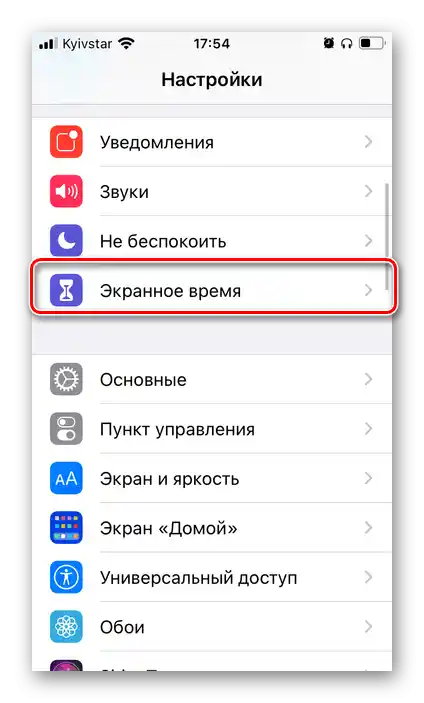
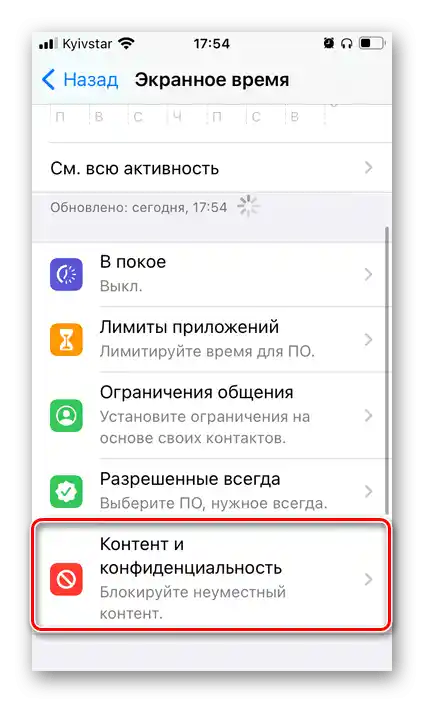
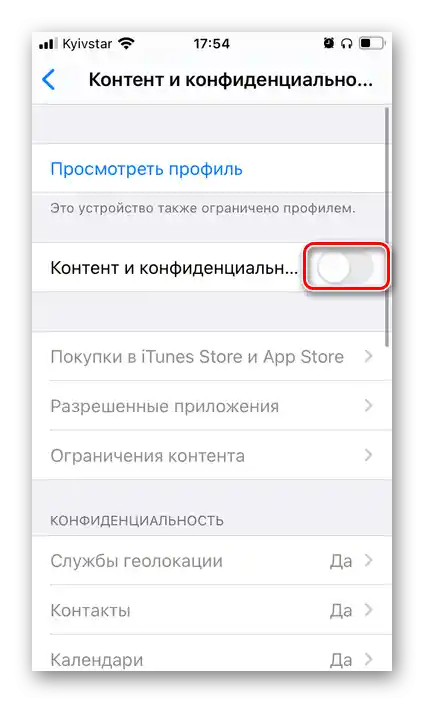
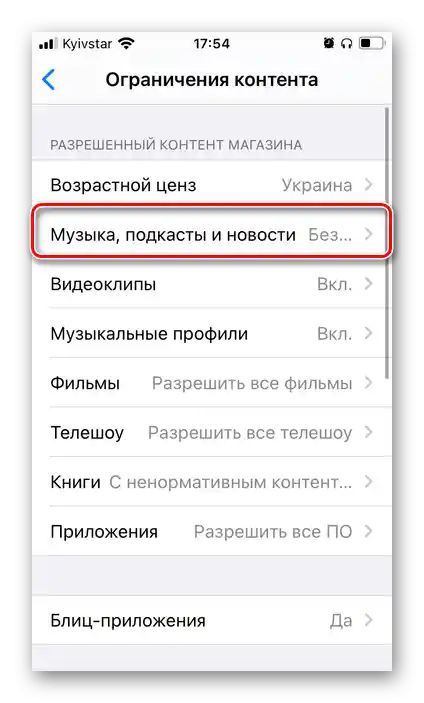
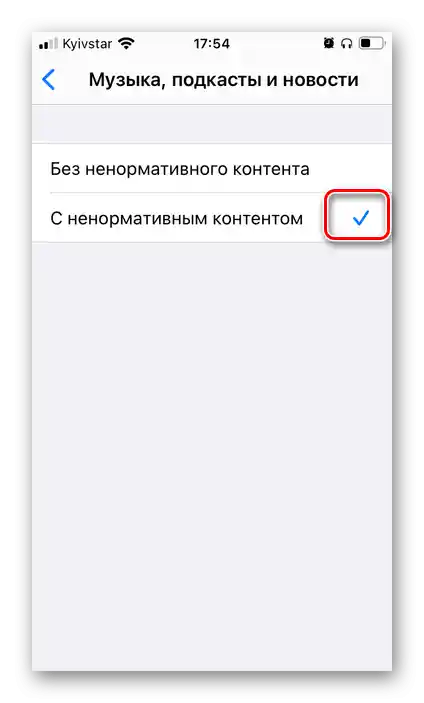
Аналогічні дії можна виконати і з іншим контентом, доступним в Apple Music та iTunes Store – відеокліпами, фільмами, телешоу тощо.
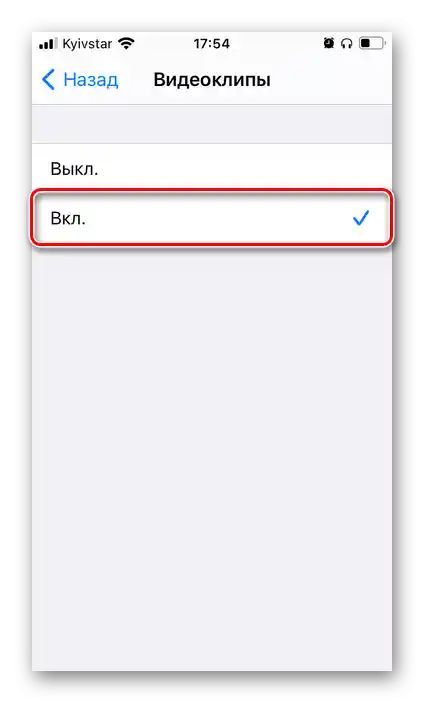
Перезапустіть додаток Apple Music і спробуйте включити трек з позначкою "Explicit". Якщо з відтворенням виникнуть проблеми, зверніться до останньої частини статті.
Варіант 2: Android
На мобільних пристроях з Андроїд деактивація вікового цензу здійснюється за дещо іншим алгоритмом – у налаштуваннях Apple Music.
{{t- Запустіть додаток і викличте його меню, торкнувшись трьох крапок, розташованих у правому верхньому куті.
- Виберіть пункт "Налаштування".
- Прокрутіть список представлених у цьому розділі опцій вниз, до блоку "Обмеження".
![Прокрутити вниз налаштування додатку Apple Music на Android]()
Тапніть на пункт "Обмеження контенту".
![Відкрити розділ Обмеження контенту в налаштуваннях додатку Apple Music на Android]()
Введіть пін-код, який раніше встановлювався на цю функцію.
- Переведіть у активне положення перемикач навпроти пункту "Музика"
![Дозволити ненормативний контент у налаштуваннях додатку Apple Music на Android]()
або, навпаки, вимкніть його навпроти "Увімкнути обмеження контенту". Останнє, як неважко здогадатися, знімає всі обмеження, а не лише встановлені на музику.
- Тепер вся музика з позначкою "Explicit" стане доступною для прослуховування, у чому можна переконатися, запустивши один з таких треків.
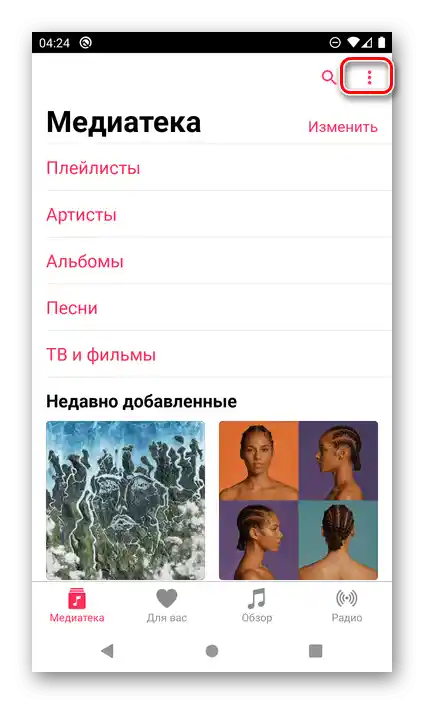
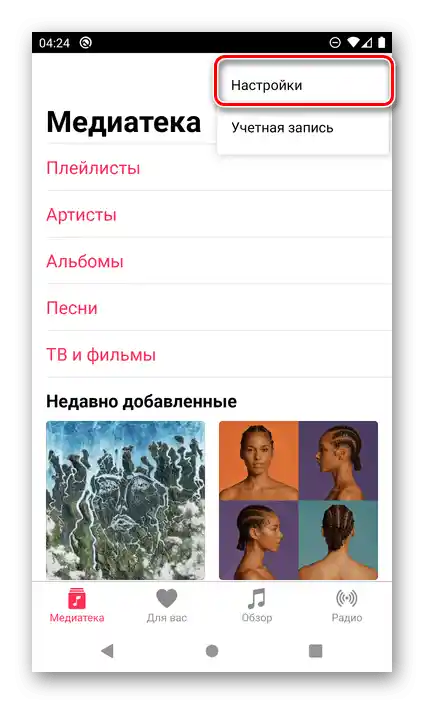
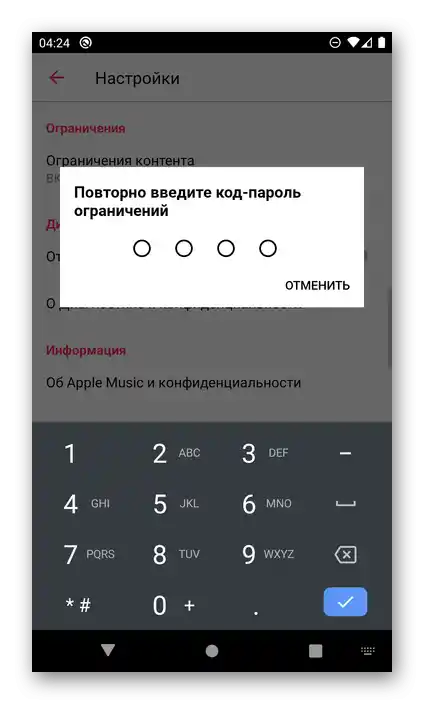
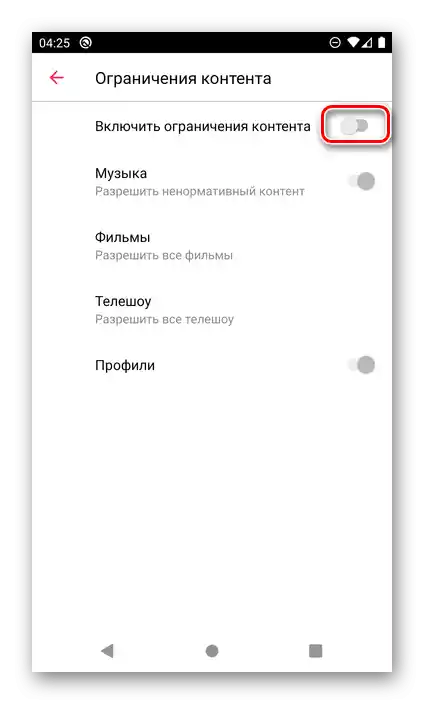
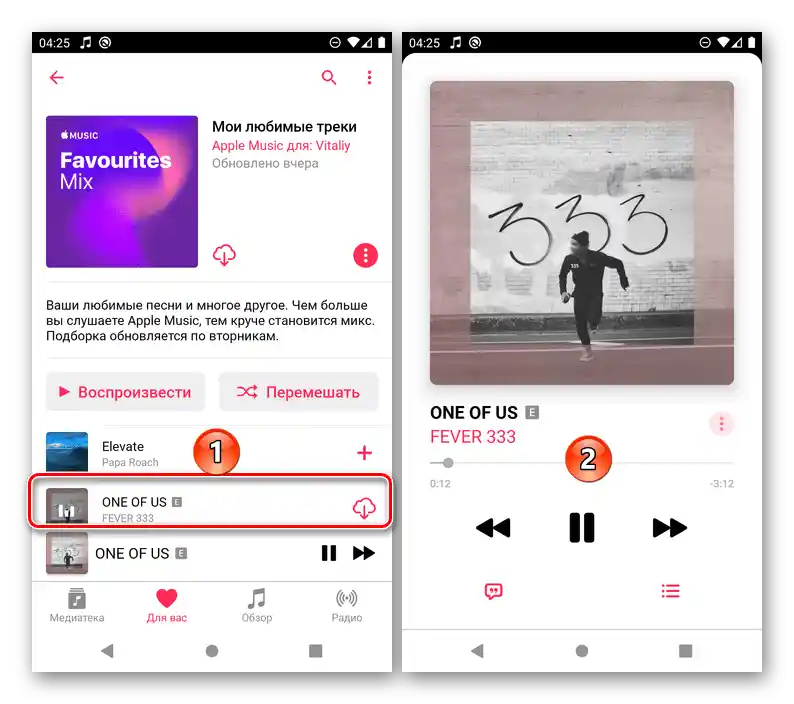
Варіант 3: Windows
Якщо ви надаєте перевагу слухати музику через додаток iTunes для ПК, для зняття вікових обмежень виконайте наступне:
- Розгорніть меню вкладки "Правка" та відкрийте "Налаштування". Як варіант, замість цього можна скористатися комбінацією клавіш "Ctrl + ,".
- В вікні "Основні налаштування" перейдіть до розділу "Обмеження".
- Переконайтеся, що в списку "Віковий ценз" вказана країна, в якій ви проживаєте. Зніміть галочку, встановлену навпроти пункту "Музику з ненормативним (explicit) змістом" і, якщо буде потрібно, підтвердіть цю дію. Для закриття вікна натисніть "ОК".
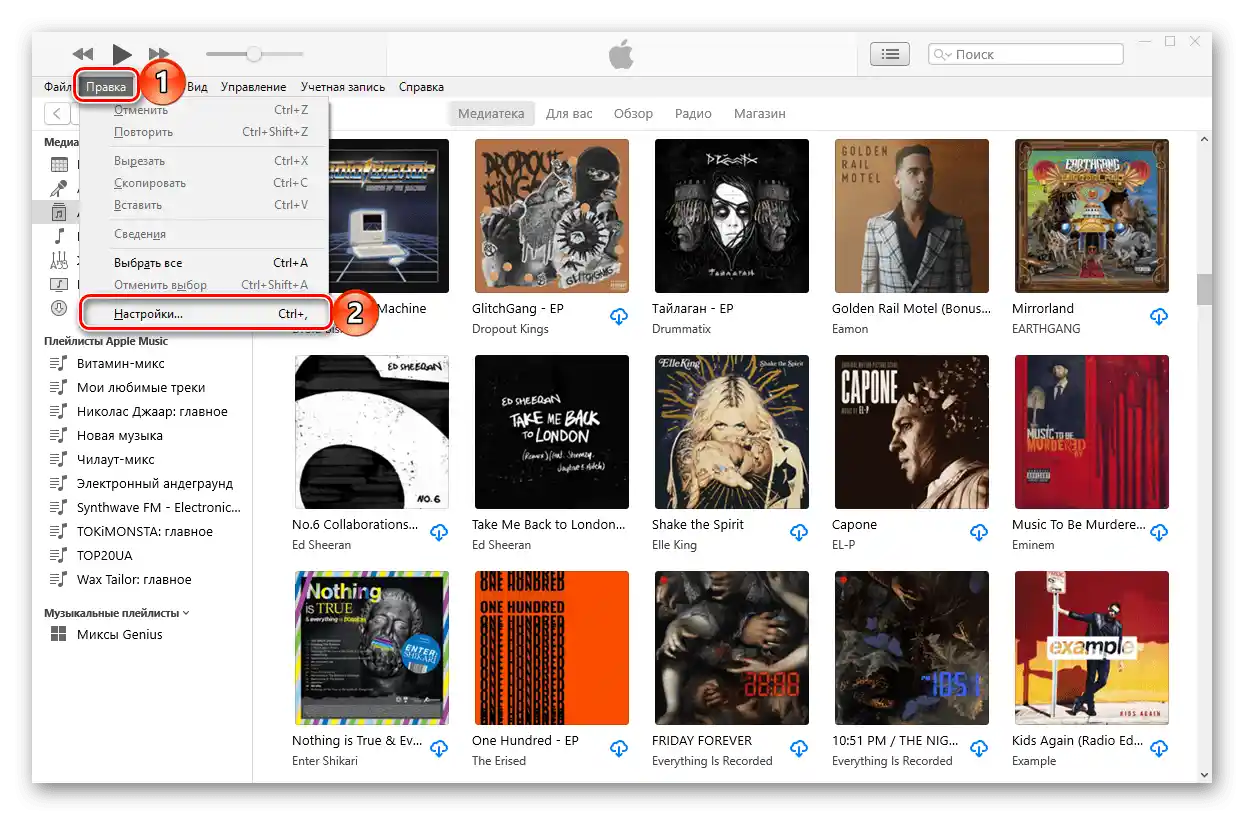
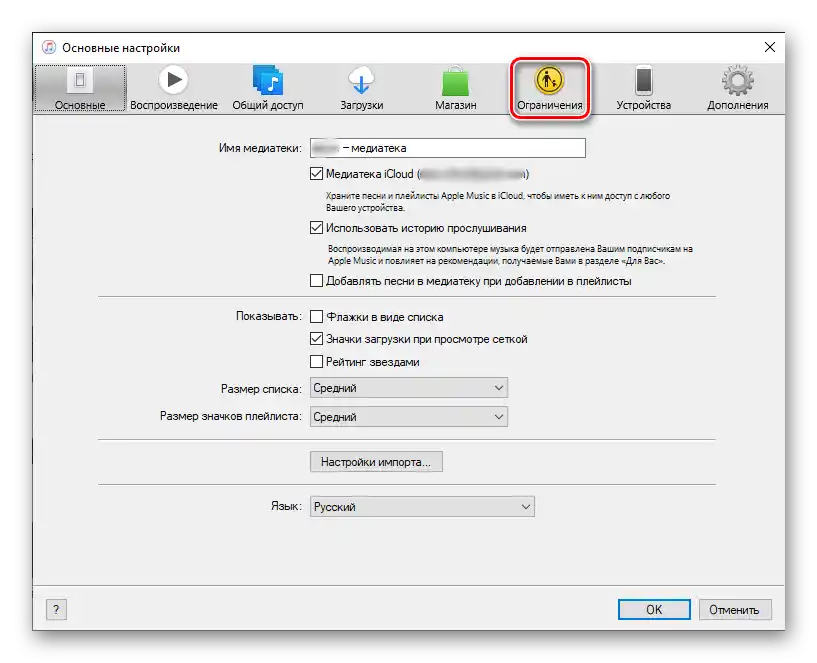
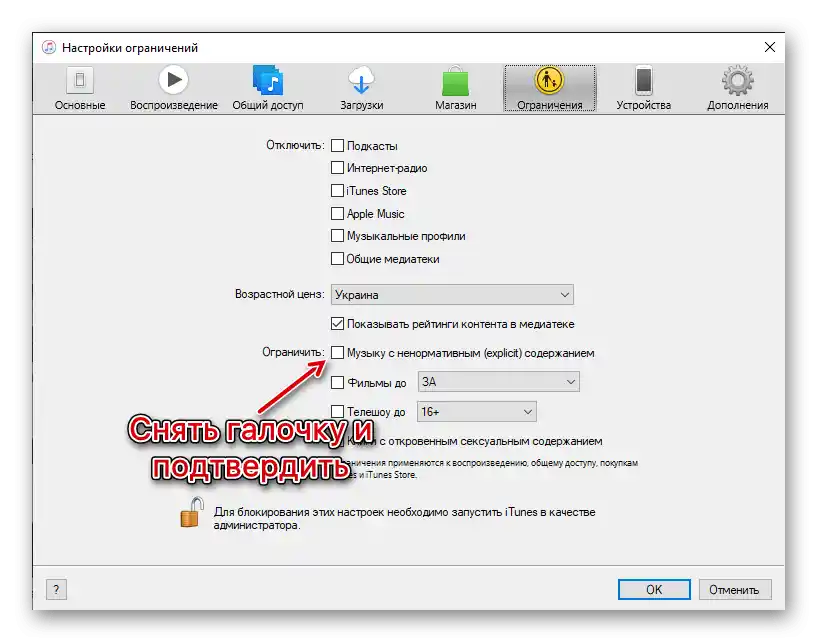
Обмеження зняті, а музика з ненормативним змістом доступна для прослуховування.
Варіант 4: macOS
На комп'ютерах і ноутбуках Apple зняти вікове обмеження можна як в додатку "Музика" (раніше iTunes), так і в системних налаштуваннях.
"Музика"
- За допомогою рядка меню відкрийте "Налаштування" програми Музика.
- Перейдіть на вкладку "Обмеження" і зніміть позначку біля пункту "Музика з ненормативним змістом". Попередньо переконайтеся, що в випадаючому списку "Віковий ценз" обрана країна вашого проживання.
- Підтвердіть внесення змін і натисніть "ОК" для закриття вікна.
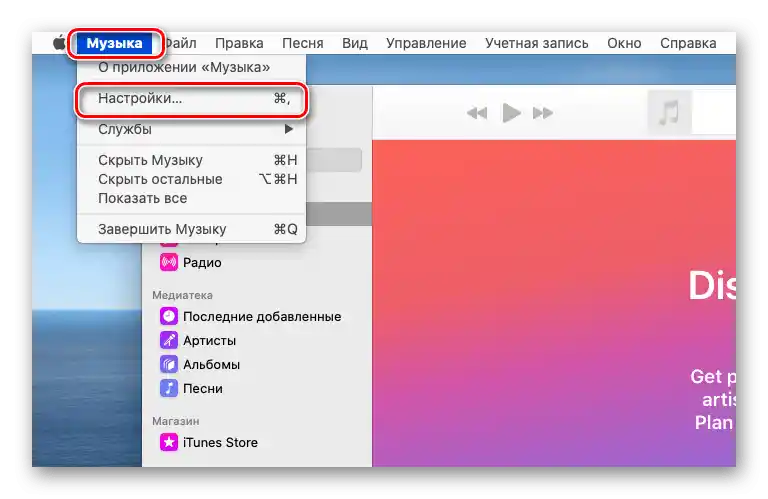
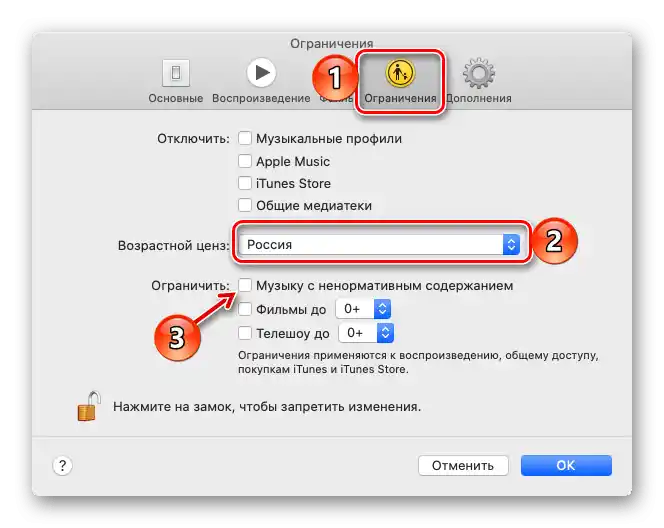
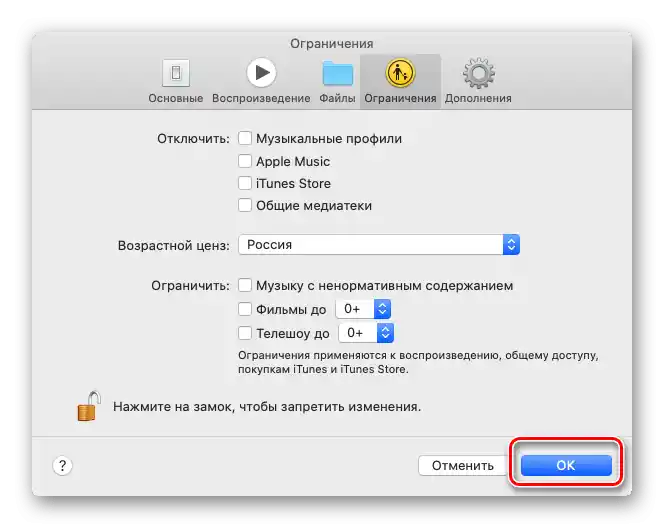
"Системні налаштування" (функція "Екранний час")
- Натисніть на кнопку "Apple" і відкрийте "Системні налаштування".
- Перейдіть до розділу "Екранний час".
- У наступному вікні відкрийте вкладку "Магазини", виберіть у списку "Віковий ценз" свою країну та встановіть галочку біля пункту "Ненормативний контент у музиці, подкастах і новинах".
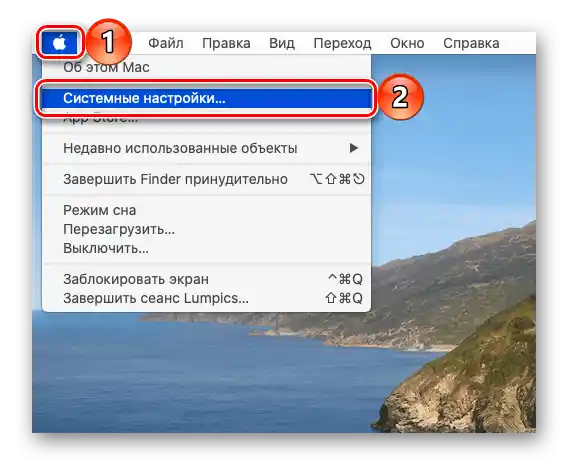
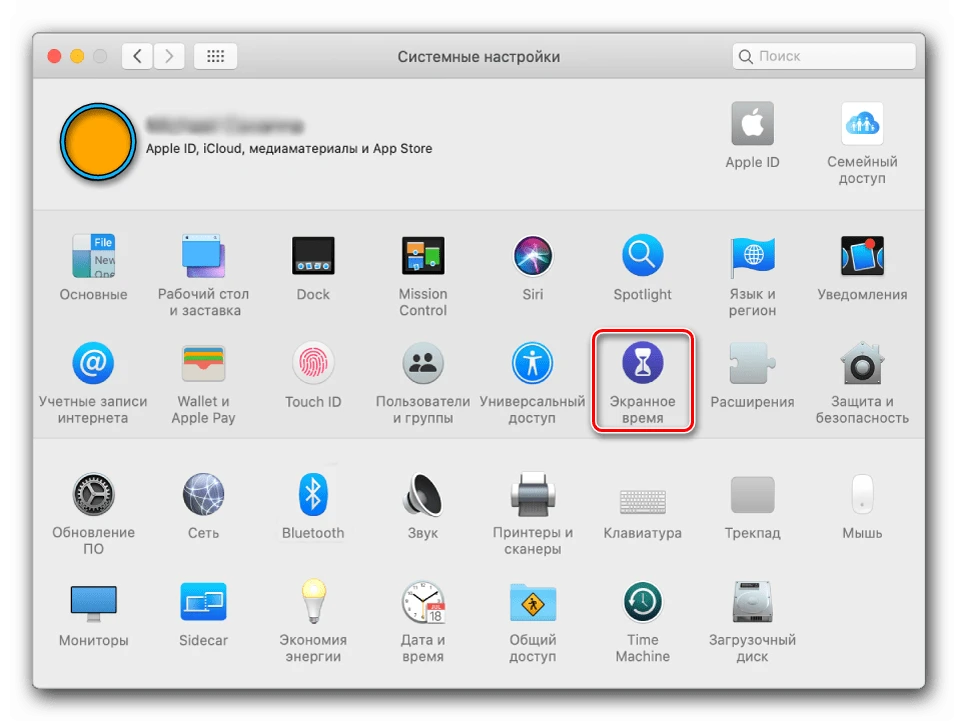
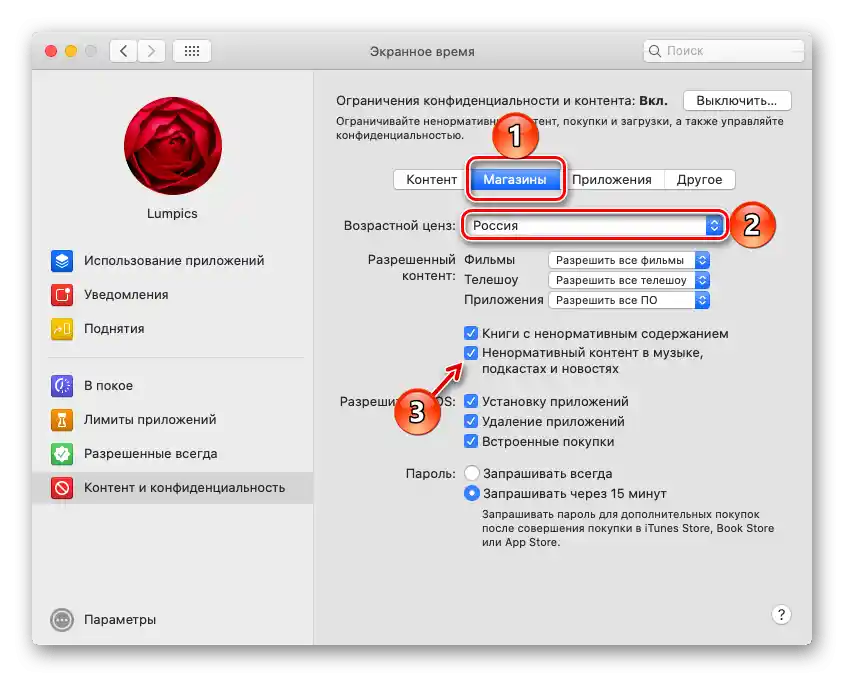
Як тільки ви закриєте вікно налаштувань, вікові обмеження в сервісі Еппл Музика будуть зняті.
Рішення можливих проблем
Іноді після виконання описаних вище дій виявляється, що віковий ценз так і не був знятий, і explicit-контент недоступний для прослуховування. У такому випадку необхідно діяти за наступним алгоритмом – цілком можливо, що на одному з етапів проблема буде усунена.
- Перш за все перевірте вік, який вказувався під час реєстрації Apple ID. Якщо він менший за той, для якого дозволений ненормативний контент на території країни (в залежності від особливостей чинного законодавства, це може бути 16, 18 або 21), спробуйте змінити дату свого народження в налаштуваннях акаунта.
Докладніше: Як налаштувати Еппл АйДі
- Закрийте додаток Apple Музика і перезавантажте iPhone.
Читайте також: Як перезавантажити айФон
- Вийдіть зі свого облікового запису Apple ID та увійдіть до нього знову.
- Відкрийте iTunes Store (не App Store і не Музыка) та знайдіть у ньому будь-який трек з позначкою "Explicit".
![Відкрити розділ Музика в додатку iTunes Store на iPhone]()
Запустіть його відтворення та підтвердіть цю дію. Як альтернативу, можна виконати це ж у додатку "Подкасти".
![Запустити трек з поміткою Explicit в додатку iTunes Store на iPhone]()
На Windows-ПК у програмі iTunes потрібно відкрити вкладку "Магазин", знайти відповідну пісню та включити її.
- Якщо нічого з вищезазначеного не допомогло, і проблема все ще спостерігається на iPhone або iPad, спробуйте повністю вимкнути функцію "Екранний час".
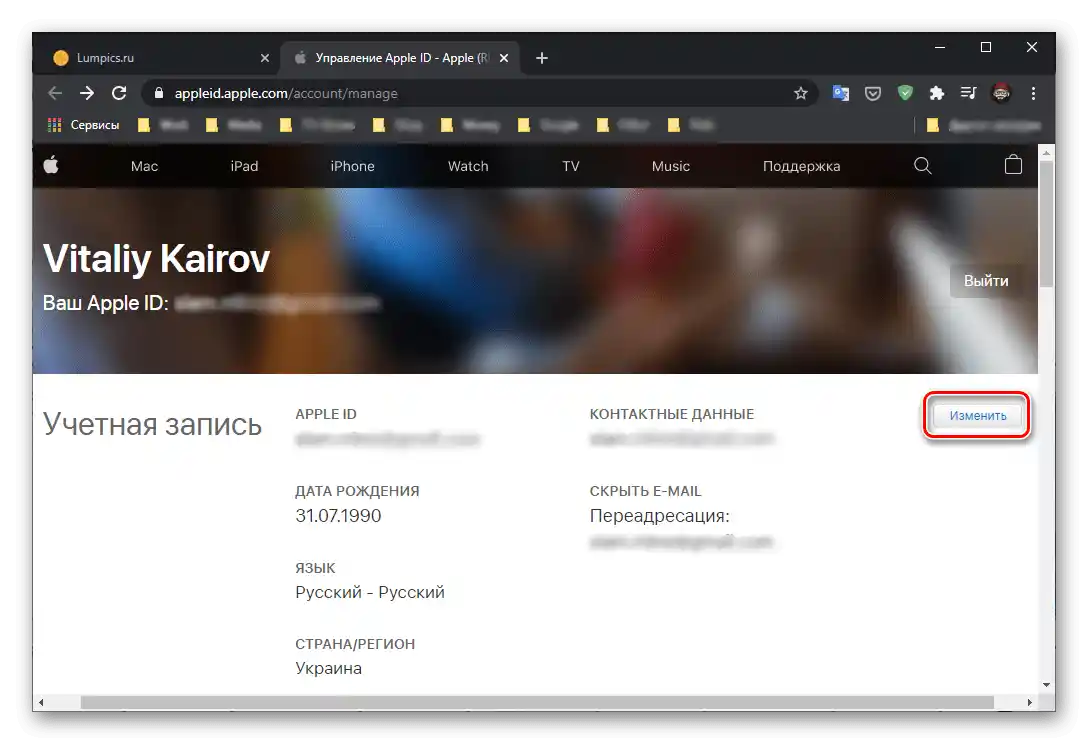
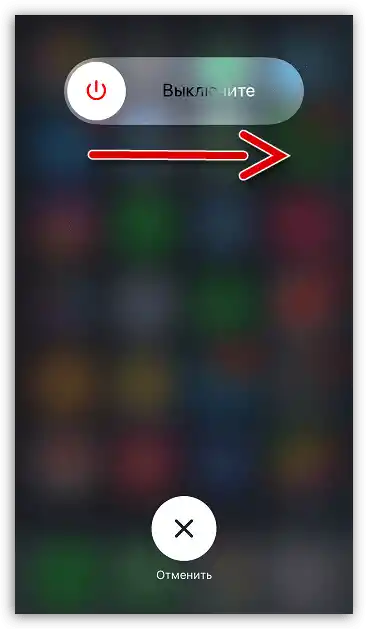
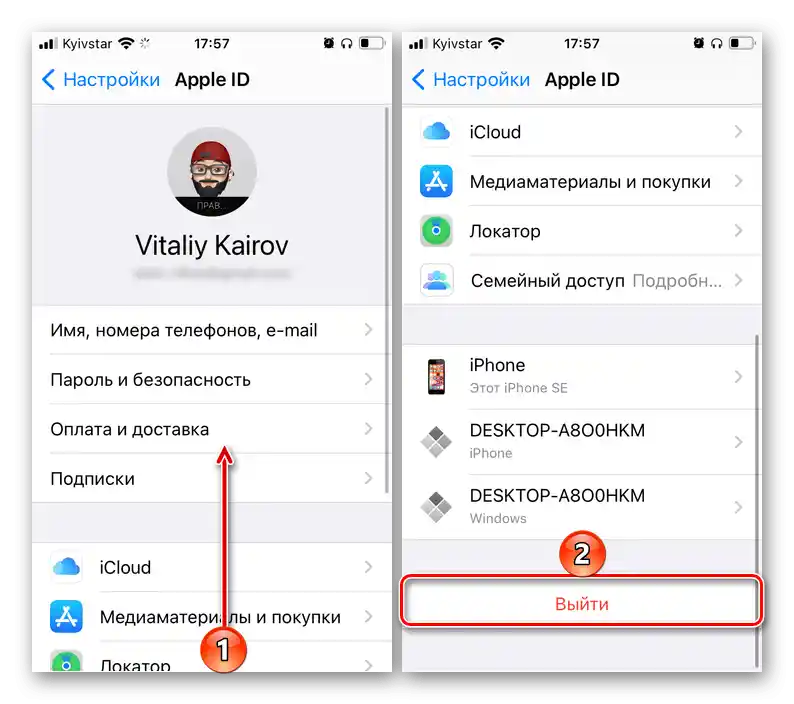
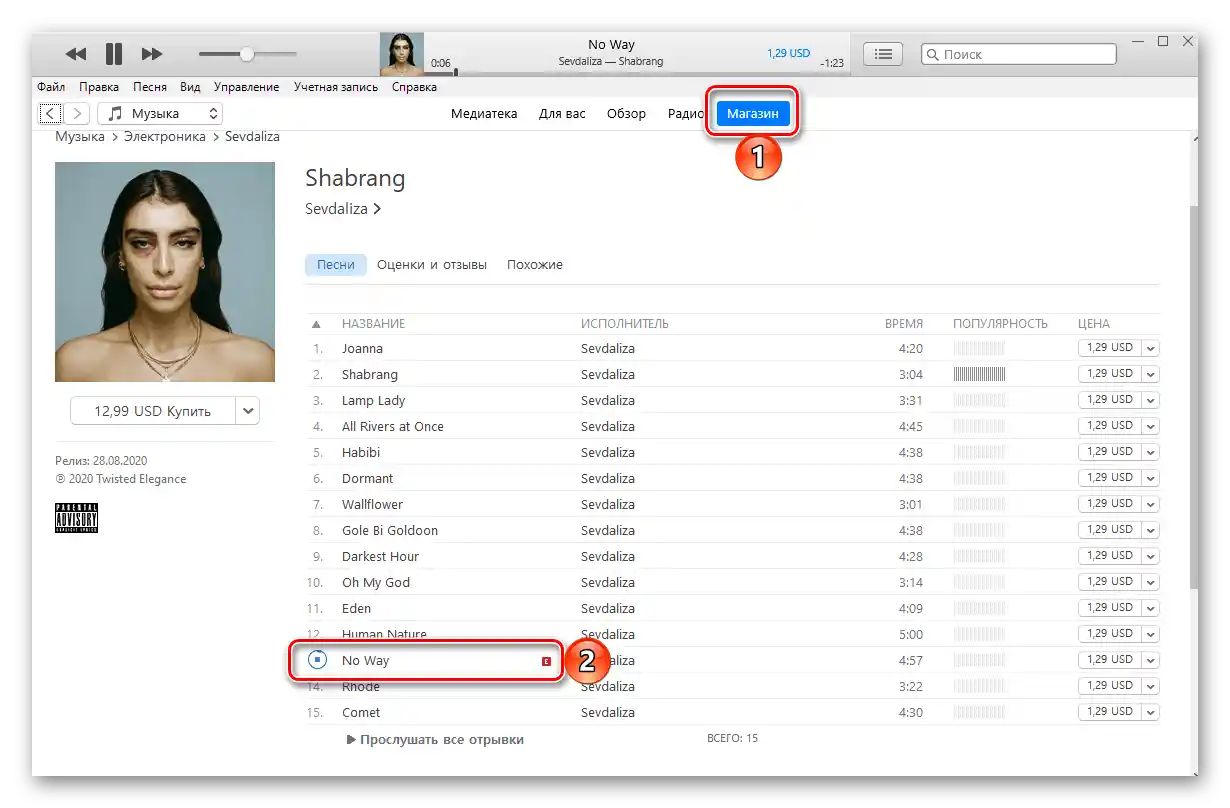
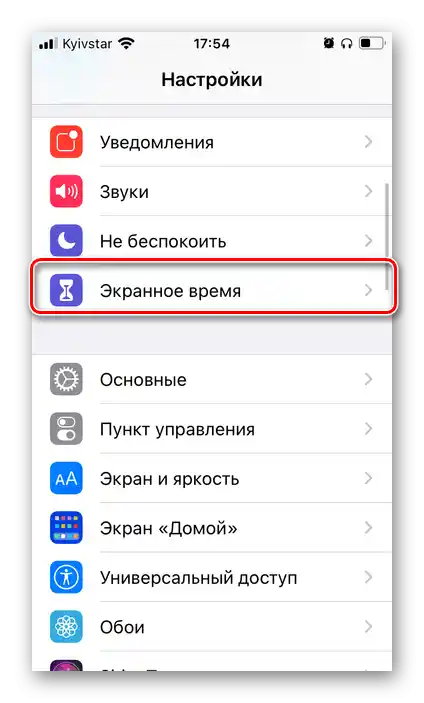
Для цього відкрийте відповідний розділ у налаштуваннях мобільної ОС або комп'ютера з macOS, прокрутіть сторінку до самого низу, натисніть "Вимкнути екранний час" та підтвердіть свої наміри у спливаючому вікні.
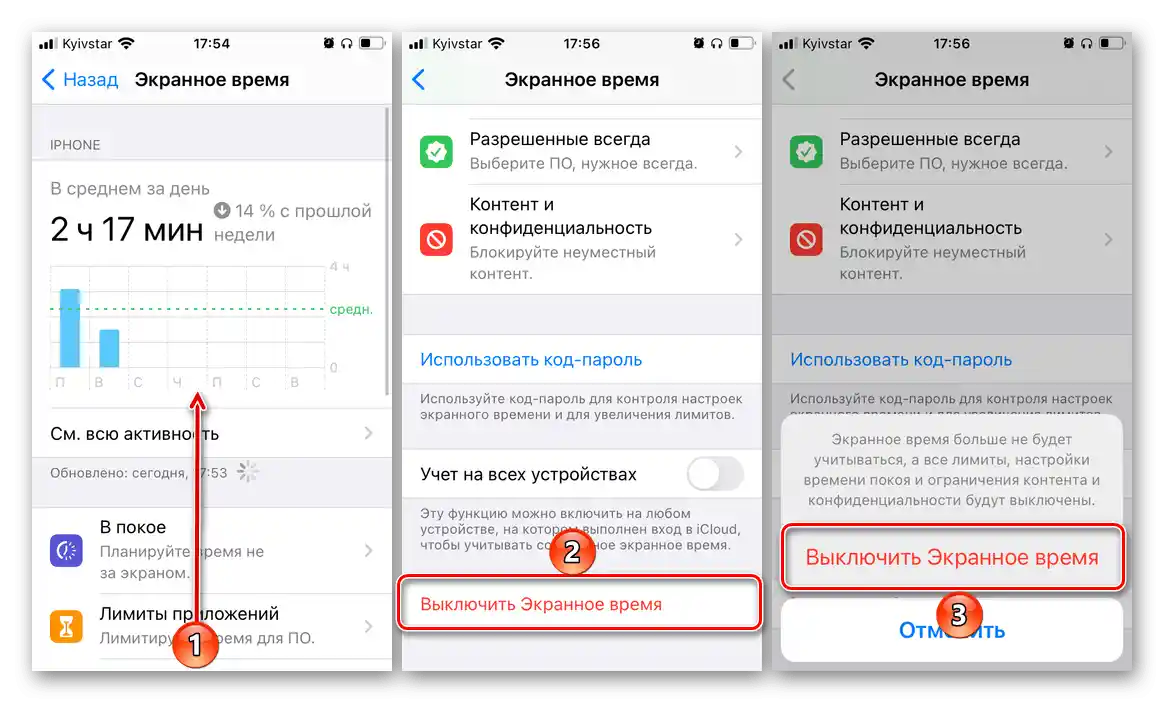
Пізніше цю функцію можна буде увімкнути назад.
Читайте також: Чому недоступні пісні в Apple Music